
Windows11 で手動で日付と時刻を修正する方法を解説します。
Windows11 では通常自動で時刻合わせが行われ、手動で変更する必要はありません。しかし、どうしても手動で日付と時刻を修正しなくてはならない時は、以下の方法で手動で修正できます。
日付と時刻を修正する方法
設定から変更

スタートメニューを開き、設定を開きます。
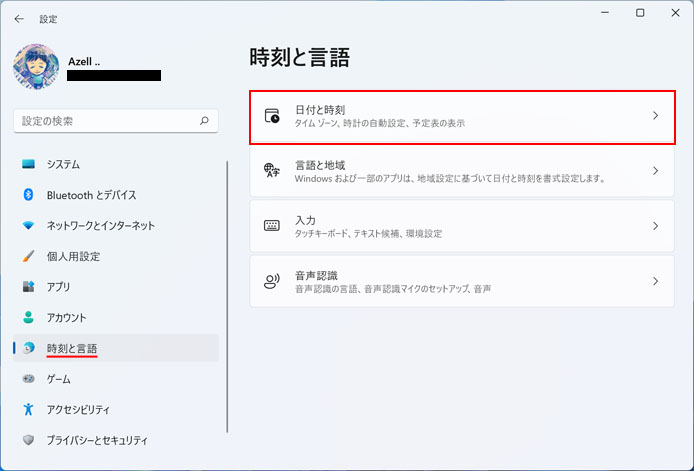
左メニューより時刻と言語を選択し、日付と時刻ボタンを押します。
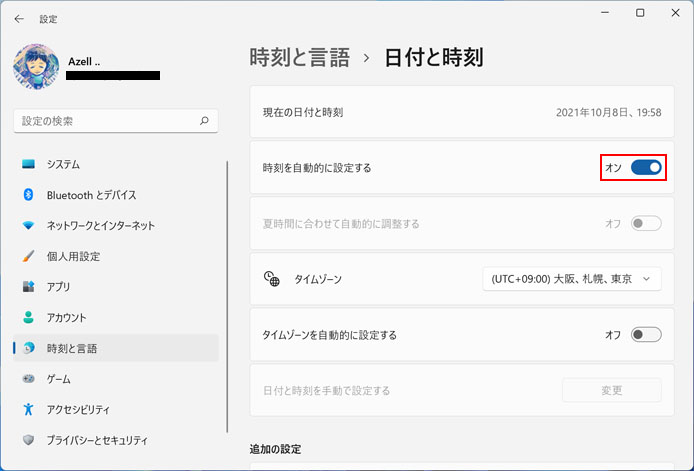
時刻は自動で調整されているので、「時刻を自動的に設定する」のスイッチをオフにします。
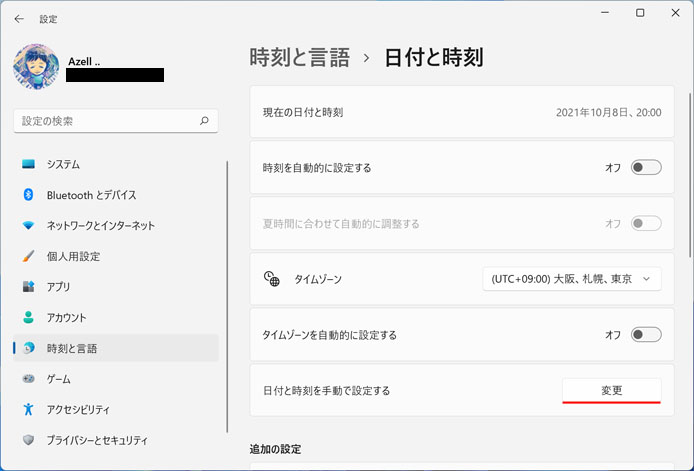
「日付と時刻を手動で設定する」の隣にある変更ボタンを押します。
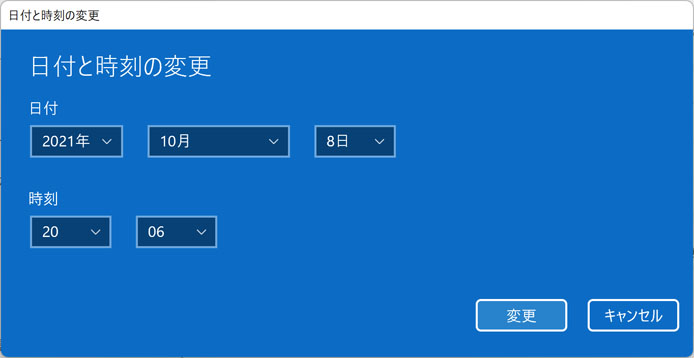
日付と時刻を設定して、変更ボタンを押します。
コントロールパネルから変更

タスクバーの虫眼鏡アイコンを選択し、検索窓に「コントロールパネル」と入力します。
検索結果からコントロールパネルを開きます。
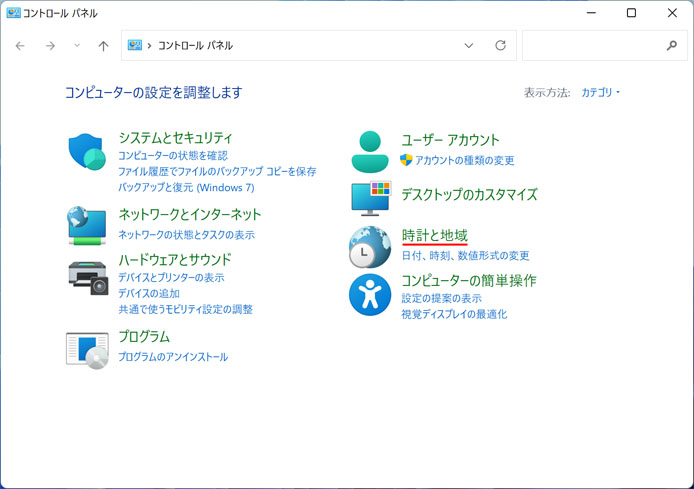
コントロールパネルから時計と地域を選択します。
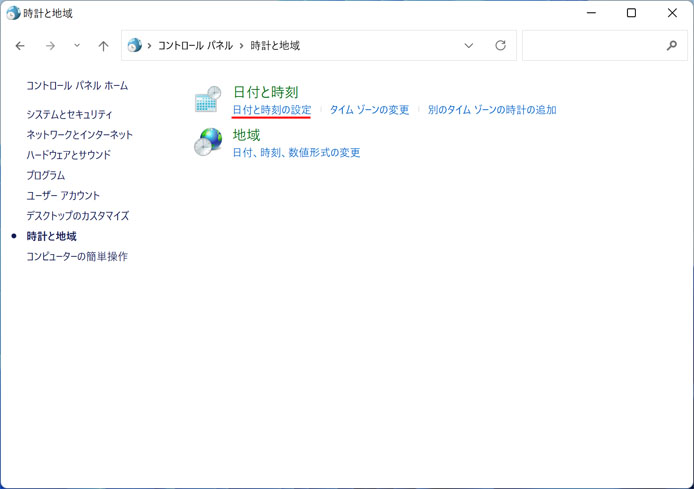
日付と時刻の設定を選択します。
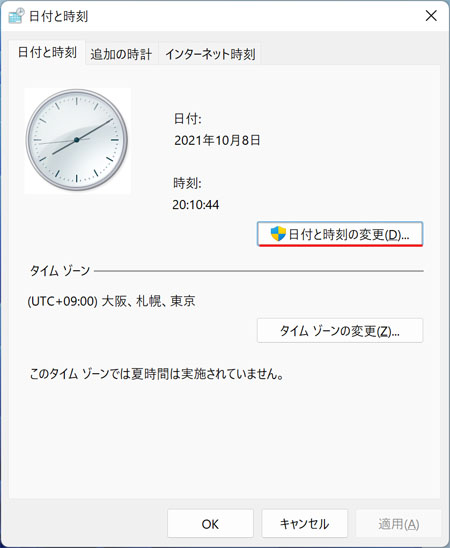
日付と時刻ウィンドウが開いたら、日付と時刻の変更ボタンを押します。
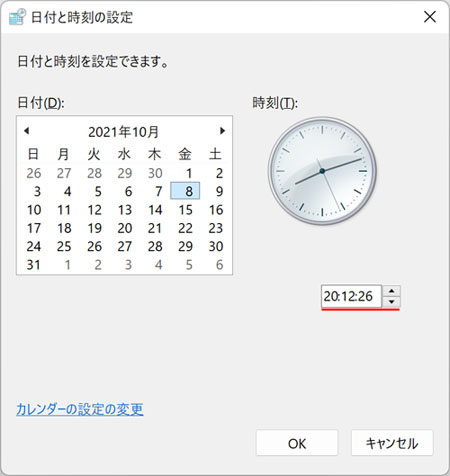
カレンダーからは日付を設定、赤線部のテキストエリアに手動で時刻を入力して修正します。修正後に OK ボタンを押します。
これで、手動で日付と時刻を変更する事ができます。
